iOS 11/12 업데이트 후 iPhone 응용 프로그램을 회색으로 수정하는 방법 6 가지
"Q : 일부 앱은 iOS 11을 업데이트 한 후에 회색으로 표시되고"대기 중 "으로 표시됩니다. 여러 번 재부팅을 시도했지만 아무 것도 작동하지 않는 것으로 보입니다. 새 이메일을받을 수 없습니다.

이런 문제가 생긴 적이 있니? iOS iOS 12/11/10 업데이트 후 iPhone 응용 프로그램이 회색으로 표시됨? 작동하지 않는 앱이 발생할 가능성이 있습니다.iOS 운영체제를 업데이트 한 후 사용자는 앱에 '대기 중'이라는 메시지가 표시되고 문제가있는 앱은 삭제할 수 없습니다. 이 iPhone 앱을 어떻게 고칠 수 있습니까? 여기서 우리는 당신에게 유익 할 수있는 몇 가지 해결책을 열거합니다.
해결책 1 : 네트워크 확인
나쁜 네트워크 환경으로 인해 앱으로 이어질 수 있음회색으로 표시되고 모바일 데이터를 사용하는 경우 Wi-Fi에 연결하고 iPhone에서 해당 앱을 사용하도록 다시 시도해야합니다. 고속 네트워크 연결에서 앱은보다 효율적으로 작동 할 수 있습니다.
해결책 2 : iPhone 저장소 확인
모든 앱을 실행하려면 저장 용량이 필요합니다. iPhone의 저장 용량이 부족하면 iPhone의 일부 대형 앱이 업데이트되지 않을 수 있으며 이러한 앱 또한 효력을 상실합니다.
이동 : 설정 >> 일반 >> 정보, 귀하의 아이폰의 저장 공간을 확인하기 위해, 가득 차 있다면, 당신은 원치 않는 애플 리케이션을 삭제할 수 있습니다.
해결 방법 3 : 앱 제거 및 재설치
iOS 10이 앱이 의존하는 주류이기 때문에,iOS 11 및 iOS 12는 모든 앱과 호환되지 않을 수 있습니다. 앱 스토어에서 앱 세부 정보를 확인하고 iOS 11/12 지원 여부를 확인할 수 있습니다. 사용중인 앱이 iOS 11/12와 호환되지 않는 경우 iPhone을 다운 그레이드하거나 앱을 제거해야합니다.
해결책 4 : iPhone을 다시 시작하거나 강제로 다시 시작합니다.
다시 시작하는 작업은 다양한 IOS 문제를 해결할 수 있으며 시스템을 다시 시작하고 메모리와 캐시를 해제하는 데 도움이 될 수 있습니다. 따라서 iPhone을 다시 시작하고 다시 시도해보십시오.
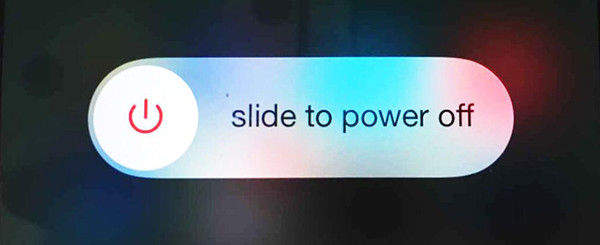
간단한 다시 시작이 작동하지 않으면강제로 iPhone을 다시 시작하십시오. 잠자기 / 깨우기 버튼과 홈 버튼 (iPhone 7/7 Plus의 음량 낮추기 버튼)을 동시에 길게 누릅니다. Apple 로고가 나타나면 단추를 10 초 이상 누르고 단추에서 손을 뗍니다.

iPhone을 강제로 다시 시작하는 방법은 다음과 같습니다 (모든 브랜드 포함)
해결책 5 : 시간을 시험해 보거나 iOS 10으로 다운 그레이드하십시오.
이 회색으로 빛나거나 "기다리는"문제 언젠가는오래 가지 않을거야. 사용자는 앱을 업데이트하거나 열어 볼 수 있습니다. 이 앱을 즉시 사용하려면 운영 체제를 iOS 10 또는 iOS 12 사용자 인 경우 iOS 11으로 다운 그레이드하도록 선택할 수 있습니다.
iOS 11을 iOS 10으로 다운 그레이드하는 방법을 모르겠다면 다음을 참조하십시오.
iOS 11을 iOS 10.3.2 / 10.3.3으로 부드럽게 다운 그레이드하는 방법에 대한 비디오 자습서
해결책 6 : 3 부 소프트웨어로 iOS 12/11 업데이트 후 앱이 멈추는 문제 수정
iPhone 응용 프로그램이 회색으로 표시되고 삭제할 수 없습니까? 때로는 iPhone / iPad에서 시스템 손상, 손상과 같은 문제가있어 iOS 앱 축소판이 회색으로 표시됩니다. 이 경우 iPhone 시스템 복구 도구 Tenorshare ReiBoot는 모든 종류의 iOS 고정 문제를 해결하기 위해 설계된 도구로 iOS 11/12의 벽돌 응용 프로그램을 복구하는 데에도 사용할 수 있습니다.
iOS 장비를 Tenorshare ReiBoot와 연결하십시오."복구 모드 시작"을 클릭하십시오. iPhone / iPad / iPod은 1 분 안에 복구 모드로 전환됩니다. 그러면 USB 및 iTunes 로고가 화면에 표시됩니다.

그런 다음 "복구 모드 종료"를 클릭하고iPhone이 다시 시작되고 앱이 평소처럼 사용됩니다. 또한 복구 모드가 작동하지 않으면 운영 체제를 복구하고 응용 프로그램이 회색으로 표시되는 문제를 해결할 수있는 "Fix All iOS Stuck"의 세 번째 기능을 사용할 수도 있습니다.
iOS 12/11 업데이트 후 iPhone X / 8 / 8 Plus / 7 / 7Plus / 6s / 6 / 5s / 5 앱을 수정하는 방법은 모두 회색으로 표시됩니다. 문제가 발생하는 경우 아래에 댓글을 달 수 있습니다. 시간 내 응답.









